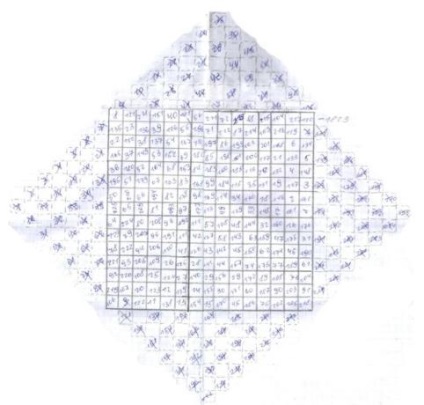Mágikus négyzetek és azok összeállítása a Microsoft Excel (oldal
12. sor a rend
Megvizsgálva minták mágikus vonalak valamilyen módon a töltés a négyzetek, láttuk, hogy a kapott számok bűvös négyzetek vonalak szimmetrikus a központ (kivéve diagonális módszer). Ha osztjuk a négyzet két egyenlő részre, és mindegyik rész sorba kapcsolt szám, az így kapott minta is szimmetrikus a tér közepén.
Mivel összeállításához mágikus négyzetek mindig ellenőrizze az ellenőrző összegeket a sorok, oszlopok és átlók, mi arra a következtetésre jutott, hogy jobb, hogy automatizálják a folyamatot. Automatizálásához választottuk MS Excel programmal.
A SUM és HA függvény, az általunk kifejlesztett egy modellt [2] kitöltésével mágikus négyzetek 3, 5, 7, 9 és 11. a sorrendben módszerével Bache és sziámi módszer; 4, 8, 12 a nevezett sorrendben módszer és Rouse-Ball; 6, 10 és 14 a sorrendben egy átlós módszerrel.
Tekintsük a modell 5. és 7. megrendelések Bache módszer.
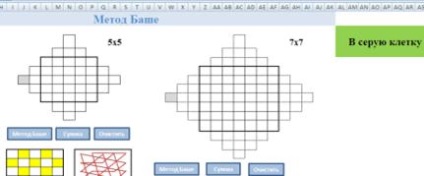
Ahhoz, hogy töltse ki a sorszámát 1, akkor a nyomtatáshoz szükséges szürke sejtek száma 1. Ezt követően, automatikusan kitölti a későbbi sejtek párhuzamosan átlók.
diagonális elemei minden egyes alkalommal eggyel megnöveljük az előző álló elemet átlósan. Ezt szem előtt tartva, kézzel kell csak meg az első elem és a többi kiszámítja a képleteket.
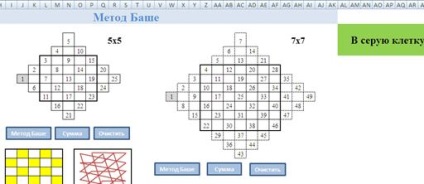
Hogy automatikusan töltse ki a bűvös négyzet, már használják a gombot Bache eljárás, amelyre rendelni a makrót [3] be a teret.
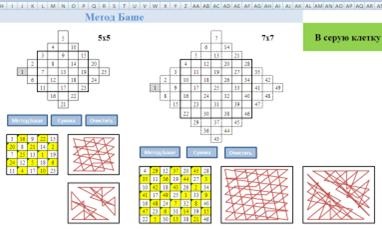
A gomb megnyomása automatikusan kiszámított összege ellenõrzõ- sorok, oszlopok és átlók.
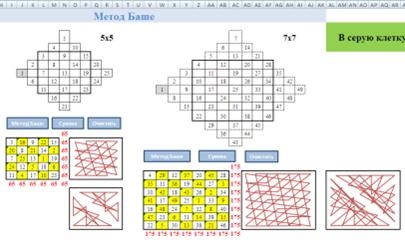
A könnyebb újratöltését a bűvös négyzet használta a Törlés gombra, hogy törli a bűvös négyzet és sejtek ellenőrző összegeket.
Tekintsük a modell 5 és 7 megrendelések sziámi módszerrel (A. de la Lubero).
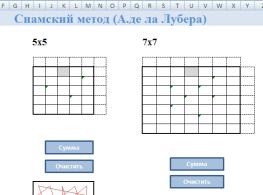
Ahhoz, hogy töltse ki a sorszámát 1, akkor a nyomtatáshoz szükséges szürke sejtek száma 1. Ezt követően, automatikusan kitölti a későbbi sejtek átlósan.

A gomb megnyomása automatikusan kiszámított összege ellenõrzõ- sorok, oszlopok és átlók.
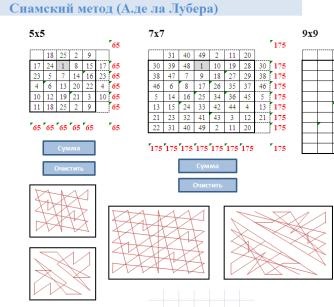
Tekintsük a modell 8 és 12 megrendelések az anonim eljárás (kb dupla paritás).
Ahhoz, hogy töltse ki a sorszámát 1, akkor a nyomtatáshoz szükséges szürke sejtek száma 1. Ezt követően, automatikusan kitölti a későbbi sejtek párhuzamosan átlók.
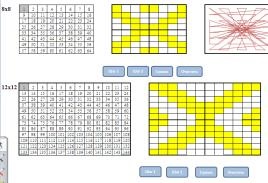
Ahhoz, hogy automatikusan kitölti a mágikus négyzet, használtuk egy gomb 1. lépés és a 2. lépés, amely rendelni egy makro [4] kitöltésével a téren. Amikor ezeket a gombokat megnyomja, illetve tele vannak változatlan sejtek, akkor a sejtek, amelyekben az értékek helyébe szimmetrikus a központ.
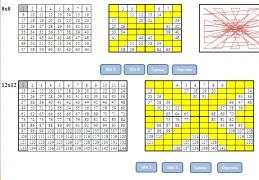
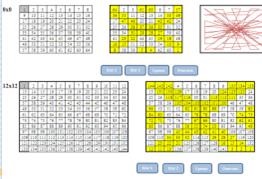
A gomb megnyomása automatikusan kiszámított összege ellenõrzõ- sorok, oszlopok és átlók.
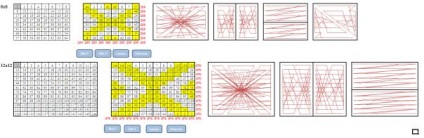
Tekintsük a modell 8 és 12 megrendelések módszerével Rouse-Ball.
Ahhoz, hogy töltse ki a sorszámát 1, akkor a nyomtatáshoz szükséges szürke sejtek száma 1. Ezt követően, automatikusan kitölti a későbbi sejtek párhuzamosan átlók.
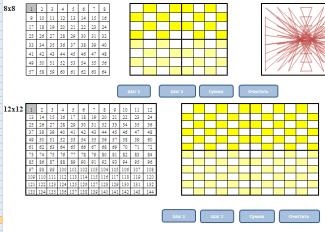
Ahhoz, hogy automatikusan kitölti a mágikus négyzet, használtuk egy gomb 1. lépés és a 2. lépés, amelyek rendre 1 és 4 teli négyzetek; A 2. és 3. négyzetek.
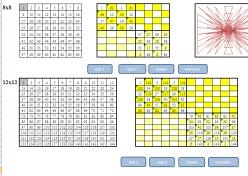
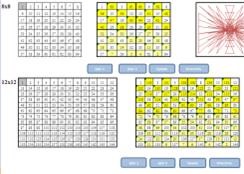
A gomb megnyomása automatikusan kiszámított összege ellenõrzõ- sorok, oszlopok és átlók.
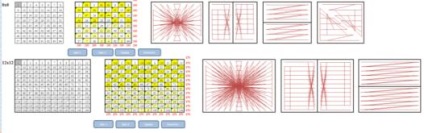
Tekintsük a modell 6. és 10. megbízásokat az átlós módszer.
Hogy automatikusan töltse ki a bűvös négyzet, mi használt gomb 1. lépés 2. lépés 3. lépése és 4. lépés.
1. lépés - töltse sejtek körül szimmetrikusan a központban.
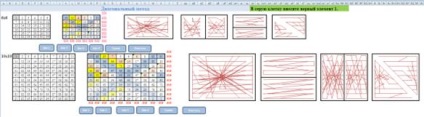
Az egyes bűvös négyzet, kaptunk egy minta mágikus vonalak.
A kísérleti részben, akkor arra a következtetésre jutott, hogy a folyamat a töltés a négyzetek páratlan nagyságrendű Bache módszer automatizálható. Ez elég ahhoz, hogy adja meg az első elemet, és kattintson a megfelelő gombra. És a bűvös négyzetek rend kettős paritás csak egy lehetőség, hogy automatizálják a töltő és kiszámítása ellenőrző összegeket. Mivel szerint a meg nem nevezett módszerrel kiindulási anyagként 8-érdekében több lehetőség kitöltésével mágikus négyzetek.
1. Univerzális töltő módszer nem mágikus négyzetek.
2. A módszer a töltés egy bűvös négyzet függ a sorrendben.
3. Ismert módszerek kitöltési páratlan terek automatizálható. Ehhez ideális MS Excel programmal.
4. A minták mágikus négyzetek sor közös tulajdonságokkal és szimmetrikusak az a tér közepén (kivéve az átlós).
5. Ha osztja a négyzet két egyenlő részre kapott minták szimmetrikus vonalak tekintetében a tér közepén (kivéve az átló).
A jövőben azt tervezzük, hogy vizsgálja meg a többi előállítási módszerek és a mágia használata négyzetek kitölteni őket MS Excel. Ellenőrizze Szimmetrikus vonal mágikus négyzetek tele különféle módszerekkel.
3. Az oldalakon a matematika tankönyv. - Moszkva. Education. 1989.
Mágikus négyzet a rend 15